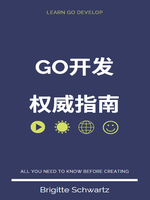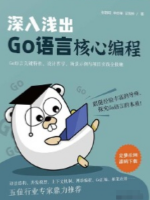章节标题:运行一个Go程序
引言
在深入探索Go语言(也称为Golang)的广阔世界之前,掌握如何编译并运行一个Go程序是基础中的基础。Go语言以其简洁的语法、强大的并发支持和高效的性能,在众多编程语言中脱颖而出,成为云计算、微服务架构、系统编程等多个领域的首选语言。本章将带你逐步了解如何编写一个简单的Go程序,并详细讲解如何在不同环境下编译和运行它。
准备工作
安装Go环境
在开始编写和运行Go程序之前,你需要在你的计算机上安装Go语言环境。Go的官方网站(https://golang.org/dl/)提供了Windows、macOS、Linux等多个操作系统的安装包。按照官网的指引下载并安装Go,安装过程中注意选择适合你操作系统的版本,并遵循安装向导完成安装。
安装完成后,打开命令行工具(在Windows上是CMD或PowerShell,macOS和Linux上是Terminal),输入go version命令来检查Go是否成功安装。如果命令返回了Go的版本号,那么恭喜你,你已经成功安装了Go环境。
设置GOPATH和GOROOT
- GOROOT:这是Go的安装目录,通常安装程序会自动设置环境变量。但如果你需要手动设置,可以将其指向你的Go安装目录。
- GOPATH:这是你的工作区目录,用于存放你的Go项目代码。Go 1.11及以后版本引入了Go Modules作为包管理标准,但在某些场景下,GOPATH仍然有其用武之地。建议你在开始阶段设置一个GOPATH,比如设置为
$HOME/go(在Linux或macOS上)或%USERPROFILE%\go(在Windows上)。
你可以在命令行中通过export GOPATH=$HOME/go(Linux/macOS)或set GOPATH=%USERPROFILE%\go(Windows)来设置GOPATH环境变量。
编辑器或IDE
选择一个你喜欢的代码编辑器或集成开发环境(IDE)来编写Go代码。Go支持多种编辑器,包括但不限于Visual Studio Code、GoLand、Sublime Text等,这些编辑器或IDE通常都有Go语言的插件或扩展,可以提供语法高亮、代码补全、调试等功能,大大提高开发效率。
编写你的第一个Go程序
让我们从编写一个简单的“Hello, World!”程序开始。
打开你的编辑器,创建一个新文件,并将其命名为
hello.go。编写代码。在
hello.go文件中输入以下代码:package mainimport "fmt"func main() {fmt.Println("Hello, World!")}
这段代码非常简单,但它涵盖了Go程序的基本结构:
package main声明了一个可独立执行的程序包。import "fmt"导入了Go标准库中的fmt包,它包含了格式化I/O的函数,比如Println。func main()定义了程序的入口点,即程序开始执行的地方。fmt.Println("Hello, World!")调用fmt包的Println函数,在终端打印“Hello, World!”并换行。
编译Go程序
Go是一种编译型语言,这意味着在程序运行之前,你需要将其源代码编译成机器码。在命令行中,切换到包含hello.go文件的目录,然后运行以下命令来编译你的程序:
go build hello.go
默认情况下,go build命令会在当前目录下生成一个与源代码文件名(不包括.go后缀)相同的可执行文件(在Windows上是.exe文件)。如果你使用的是Linux或macOS,可执行文件将直接命名为hello;在Windows上,则是hello.exe。
运行Go程序
编译完成后,你就可以运行你的Go程序了。在命令行中,输入以下命令来运行你的程序(注意根据你的操作系统和编译生成的可执行文件名称来调整命令):
./hello # 在Linux或macOS上hello.exe # 在Windows上
如果一切顺利,你将在命令行中看到“Hello, World!”的输出。
使用go run直接运行
除了先编译再运行之外,Go还提供了go run命令,允许你直接运行Go源代码文件,而无需显式编译为可执行文件。这对于快速测试或运行小的Go脚本非常有用。在命令行中,使用以下命令来直接运行你的hello.go文件:
go run hello.go
同样,你会在命令行中看到“Hello, World!”的输出。
调试Go程序
随着你编写的程序越来越复杂,调试将成为不可或缺的一部分。Go提供了强大的标准库和第三方工具来支持调试,比如使用fmt.Println进行简单的打印调试,或者使用log包记录日志,还可以使用GDB(GNU Debugger)或Delve等更高级的调试器。
对于初学者来说,使用fmt.Println在程序的关键位置打印变量的值是一个简单而有效的调试方法。随着你对Go语言的深入理解,你可以逐渐探索和使用更高级的调试工具和技术。
小结
本章介绍了如何编写、编译和运行一个简单的Go程序,以及如何通过go run命令直接运行源代码文件。通过这个过程,你应该对Go程序的基本结构和执行流程有了初步的了解。接下来,你可以开始探索Go语言的更多特性,比如变量、函数、控制结构、并发编程等,以编写更复杂、更强大的程序。记住,实践是学习编程的最佳途径,多写代码,多尝试,你会在编程的道路上越走越远。